كيفية حل مشكلة فشل الاتصال err_connection_reset على الأندرويد بخطوات بسيطة؟
حل مشكلة err_connection_reset على الاندرويد

قد يكون مشكلة ERR_CONNECTION_RESET عقبة محبطة عند محاولة تصفح الويب باستخدام الاندرويد او الكمبيوتر الخاص بك، وخاصة مع طرز مع هاتف Samsung مثل Note 5 وGalaxy 7 Edge. يبدو أن هذه المشكلة تؤثر بشكل أساسي على المستخدمين على اتصالات 4G.
مما يجعلهم في حالة من الفوضى الرقمية. لحسن الحظ، لا يجب أن يكون استكشاف أخطاء فشل الاتصال هذا مهمة شاقة. باتباع بضع خطوات راسخة، يمكنك غالبًا حل مشكلة فشل الاتصال err_connection_reset على الأندرويد بخطوات بسيطة؟ والعودة إلى الإنترنت دون الكثير من المتاعب. في منشور المدونة هذا، سنتعمق في الحلول العملية لمساعدتك على التغلب على مشكلة الاتصال هذه على جهاز Android الخاص بك.
تشخيص مشكلة فشل الاتصال err_connection_reset على جهاز الأندرويد والتى معناها هناك خطأ ما. حاول إعادة التحميل. يتطلب بعض الخطوات البسيطة والمنهجية لحل هذة المشكلة اريد ان اخبرك ان خل هذة المشكله سهل جدا وبسيط لذلك تأكد من متابعة المقال حتى النهاية.
محتوى المقال
- فيديو شرح كيفية حل مشكلة فشل الاتصال err_connection_reset
- ما هو سبب مشكلة فشل الاتصال err_connection_reset؟
- كيفية حل مشكلة err_connection_reset على الأندرويد
- 1. ERR_CONNECTION_RESET – التحقق من اتصال الإنترنت
- 2. ERR_CONNECTION_RESET – اعادة تشغيل الهاتف
- 3. ERR_CONNECTION_RESET – قم بفصل VPN الذى تستخدمة
- 4. ERR_CONNECTION_RESET – قم بتعطيل برنامج مكافحة الفيروسات
- 5. ERR_CONNECTION_RESET – قم بحذف الذاكرة المؤقتة للمتصفح الخاص بك.
- 6. حل مشكله ERR_CONNECTION_RESET – حدث متصفح جوجل كروم إلى النسخة الأحدث.
- 7.لحل مشكلة ERR_CONNECTION_RESET – إعادة تشغيل الراوتر
- 8. ERR_CONNECTION_RESET – قم بإستخدام متصفح اخر
- 9. الموقع لا يعمل
- سؤال وجواب
فيديو شرح كيفية حل مشكلة فشل الاتصال err_connection_reset
ما هو سبب مشكلة فشل الاتصال err_connection_reset؟
رمز الخطأ ERR_CONNECTION_RESET يرتبط بمتصفح Google Chrome. ومع ذلك، قد تصادف رسائل مشابهة في متصفحات أخرى. على سبيل المثال، يعرض متصفح Firefox رسالة الخطأ “تم إعادة تعيين الاتصال” وقد يظهر الخطا هكذا “لا يمكن الوصول إلى الموقع الإلكتروني هذاتمت إعادة ضبط الاتصال. يمكنك محاولة: التحقق من الاتصال err_connection_reset”.
تظهر أخطاء إعادة تعيين الاتصال عند زيارة موقع ويب ويفشل المتصفح في إنشاء اتصال. عندما يحدث ذلك، يتم “إعادة تعيين” الاتصال، مما يعني أن الخادم غير قادر على إرسال البيانات إلى متصفحك.
يظهر الخطأ ERR_CONNECTION_RESET في Chrome كما يلي:
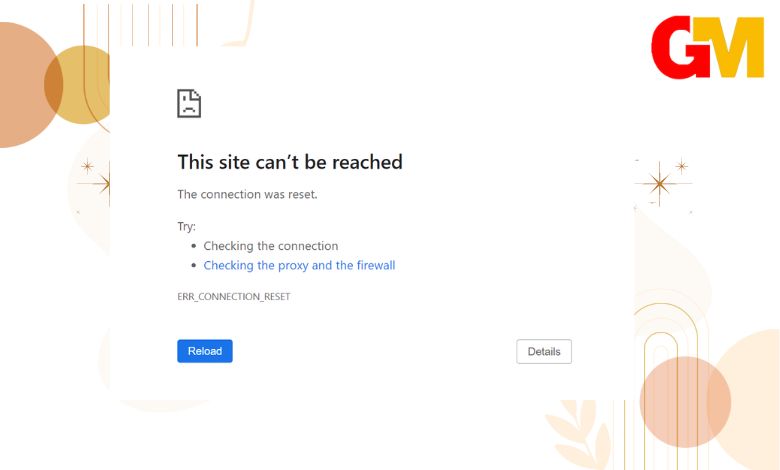
في أغلب الأحيان، يدل هذا الخطأ على وجود مشكلة في اتصال الإنترنت الخاص بك، مثل:
- مشكلة في الشبكة الخاصة الافتراضية (VPN)
- جدار الحماية أو برنامج مكافحة الفيروسات لديك يعوق الاتصال بالخادم البعيد.
- مشكلة في إعدادات الوكيل الخاص بك
- مشكلة في ذاكرة التخزين المؤقت لمتصفحك
النبأ السار هو أن تصليح أي من هذه المشكلات يعد أمرًا بسيطًا للغاية. تشرح لك الأقسام التالية كيفية استكشاف كل مشكلة وإصلاحها بالتتابع.
كيفية حل مشكلة err_connection_reset على الأندرويد
أول خطوة يجب اتخاذها عند مواجهة الخطأ ERR_CONNECTION_RESET هي التحقق مما إذا كان اتصال الإنترنت لديك يعمل بصورة سليمة.
لبدء العملية، حاول الوصول إلى بعض المواقع الأخرى لمعرفة إذا كانت تُحمّل بشكل سليم.
حتى إذا حدث ذلك، نوصي بالمضي قدمًا وإعادة ضبط جهاز التوجيه الخاص بك عن طريق فصل كابل الطاقة والانتظار لمدة دقيقة ثم إعادة توصيله. يجب أن يعود الاتصال مرة أخرى في غضون دقائق. بمجرد تشغيله، يمكنك التحقق من استمرار الخطأ.
إذا لم يُحل هذا المشكلة، فقد حان الوقت لبدء البحث عن أسباب أخرى ممكنة ومحاولة إصلاحها.
1. ERR_CONNECTION_RESET – التحقق من اتصال الإنترنت
عندما تواجه خطأ “ERR_CONNECTION_RESET”، أول خطوة يجب القيام بها هي التأكد من أن اتصال الإنترنت يعمل بشكل صحيح. حاول فتح بعض المواقع الأخرى لترى ما إذا كانت تعمل جيدًا.
ولكن حتى إذا تم فتح هذه المواقع دون مشاكل، فمن الأفضل إعادة ضبط جهاز التوجيه لديك. ببساطة افصل كابل الطاقة وانتظر لمدة دقيقة تقريباً ثم أعد توصيله. ينبغي أن يعود الإنترنت للعمل في غضون بضع دقائق. بعد ذلك، تحقق مما إذا كنت لا تزال تواجه هذا الخطأ.
2. ERR_CONNECTION_RESET – اعادة تشغيل الهاتف
ربما يظهر خطأ ERR_CONNECTION_RESET لديك لأن الهاتف يحتاج الى اعادة تشغيلة فعليك بالقيام بذلك وربما يتم حل هذة المشكلة, اتبع الخطوات التالية للقيام بذلك:
- قم بالنقر على زر الباور (زر الطاقة) نقرة مطولة.
- سيظهر امامك نافذه منبثقه انقر على اعادة التشغيل.
انتظر قليلا وسيتم اعادة تشغيل الهاتف بدون اى مشكلة ثم جرب فتح الموقع مرة اخرى , اذا استمر ظهور مشكلة ERR_CONNECTION_RESET اتبع الطرق التالية.
3. ERR_CONNECTION_RESET – قم بفصل VPN الذى تستخدمة
إذا كنت تستخدم شبكة VPN لأغراض العمل أو الخصوصية، فمن المهم أن تدرك أن اتصالك بها قد يتعطل. وعندما يحدث ذلك، قد تواجه صعوبة في الوصول إلى بعض مواقع الويب حتى يتم استعادة الاتصال.
بناءً على برنامج VPN الذي تستخدمه، قد يحاول الاتصال تلقائيًا بالشبكة مجددًا، أو ربما تحتاج إلى القيام بذلك بشكل يدوي. تتيح لك بعض البرامج أيضًا خيار حظر التصفح أثناء محاولة إعادة الاتصال بالشبكة.
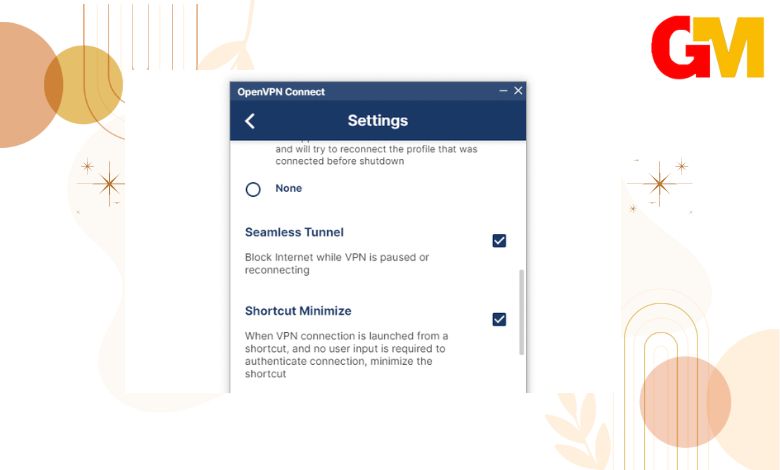
إذا كنت تستعمل شبكة VPN للعمل، فربما يقوم الموقع الذي تحاول زيارته بحظر الاتصال أو إعادة ضبطه إذا كنت تستخدم عنوان IP غير مألوف. في هذه الحالة، ينبغي أن يحل إعادة الاتصال بشبكة VPN المشكلة.
4. ERR_CONNECTION_RESET – قم بتعطيل برنامج مكافحة الفيروسات
يمكن أن تكون برامج مكافحة الفيروسات والجدران النارية شديدة الصرامة عندما يتعلق الأمر بحمايتك على الإنترنت. ففي بعض الأحيان، قد يمنعك برنامج مكافحة الفيروسات من تنزيل وفتح الملفات، أو يمنعك بالكامل من زيارة بعض المواقع وبالتالى يظهر خطأ ERR_CONNECTION_RESET.
إذا كان برنامج مكافحة الفيروسات الخاص بك يمنع الاتصال بخادم بعيد، فعليك إيقافه بشكل يدوي أيضًا. للقيام بذلك عليك الذهاب الى مدير التطبيقات ثم البحث عن اسم برنامج مكافحة الفيروسات ثم تقوم بإلغاء تثبيتة او إلغاء التنشيط.
في تجربتنا، من النادر نسبيًا أن يقوم جدار الحماية أو برنامج مكافحة الفيروسات بإعادة تعيين الاتصال. ولكن إذا كنت تحاول الوصول إلى موقع ويب غير آمن، فمن المرجح أن يعرض لك متصفحك تحذيرًا. ومع ذلك، إذا قمت بتجربة جميع الحلول الأخرى حتى الآن ولا تزال تواجه المشكلة، فمن المفيد تعطيل هذه البرامج لاستبعادها كسبب محتمل.
5. ERR_CONNECTION_RESET – قم بحذف الذاكرة المؤقتة للمتصفح الخاص بك.
يحتفظ متصفح الإنترنت ببيانات معظم المواقع التي تزورها حتى لا يضطر إلى إعادة تحميلها من البداية عند زيارتك مرة أخرى. في بعض الأحيان، قد تتسبب ملفات التخزين المؤقت القديمة في حدوث أخطاء عند تحميل موقع الويب، مثل خطأ ERR_CONNECTION_RESET.
إذا كان الأمر كذلك، يمكنك حل المشكلة من خلال مسح ذاكرة التخزين المؤقت للمتصفح. هذه العملية تتم بنفس الأسلوب بغض النظر عن المتصفح الذي تستخدمه.
على سبيل المثال، إذا كنت تستخدم متصفح Chrome، يمكنك الذهاب إلى الإعدادات > الخصوصية والأمان > مسح بيانات التصفح، واختيار خيار الصور والملفات المخزنة مؤقتًا.
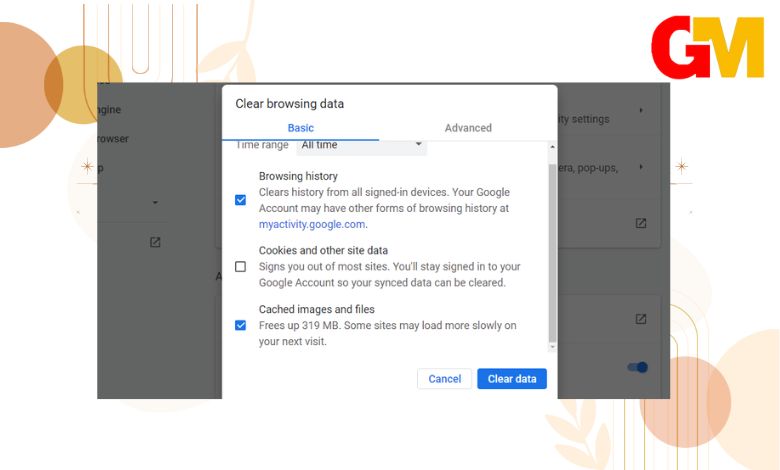
اضغط على “مسح البيانات” وانتظر حتى ينتهي Chrome من حذف الملفات المؤقتة.
لن تستغرق العملية وقتاً طويلاً، وبمجرد اكتمالها، يمكنك محاولة إعادة تحميل الصفحة التي أظهرت لك خطأ ERR_CONNECTION_RESET.
ستعمل هذه العملية أيضًا مع المتصفحات الأخرى غير Chrome. الخطوات المتبعة لمسح ذاكرة التخزين المؤقت في المتصفحات الأخرى متشابهة جدًا.
6. حل مشكله ERR_CONNECTION_RESET – حدث متصفح جوجل كروم إلى النسخة الأحدث.
ربما يكون سبب ظهو هذة المشكلة هو انك تستخدم اصدار قديم من المتصفح وفى هذة الحالة عليك بإلتحديث المتصفح الى اخر اصدار.
إذا كان الخطأ يظهر على المكبيوتر فيمكنك تحميل اخر اصدار من المتصفح من خلال كتابة جوجل كروم على متصفح جوجل ثم متابعة الخطوات التى ستظهر أمامك للتحميل و للتثبيت.
وإذا كنت تستخدم نظام الايفون فيمكنك القيام بذلك بكل سهولة من خلال متصفح متجر التطبيقات جوجل بلاي ونفس الحال إذا كنت تستخدم جهاز الايفون يمكن ذلك من خلال متجر اب ستور.
7.لحل مشكلة ERR_CONNECTION_RESET – إعادة تشغيل الراوتر
فى بعض الأوقات قد يظهر خطأ ERR_CONNECTION_RESET بسبب انة يوجد ذاكرة تحديث متوفره على الراوتر الخاص بك ولحل هذة المشكلة عليك بإعاده تشغيل الراوتر وتجربة الدخول الى الموقع مرة اخرى.
إذا لم تعمل يمكن إعادة عمل ريسيت للراوتر وهذا الحل قد يكون فعالة بسبة صغيره جدا قد لا تتعدى 5%
8. ERR_CONNECTION_RESET – قم بإستخدام متصفح اخر
جرب استخدام متصفح أخر للدخول للموقع الذى تحاول زيارتة , فهناك الكثير من المتصفحات الاخرى التى يمكنكا ستخدامها ومن المؤكد لن تواجة هذة المشكلة بها , يمكنك استخدام متصفح موزيلا فاير فوكس.
9. الموقع لا يعمل
هل تعلم ان الصفحه التى تحاول الوصول إليها ربنا يكون الموقع نفسه لا يعمل او ان الصفحه بها اخطأ ومشاكل وللتأكد من ذلك يمكنك ارسال الرابط الى احد اصدقائك وتطلبة من القيام بإرسال لقطة للشاشه هل يعمل الموقع لدية ام لا
إذا لم يكن يعمل فتأكد انك لا تحتاج الى البحث عن أي مشكلة من الاساس.
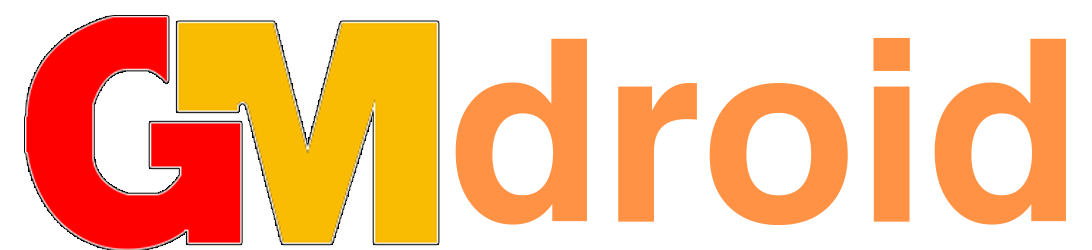





[…] err_connection_reset connection failure problem On Android device which means Something went wrong. Try reloading. It requires some simple and […]